Websiteleden: Automatisch reageren op gebeurtenissen in je ledengedeelte
2 min
Met automatiseringen kun je je concentreren op het grotere geheel door kleinere taken voor je uit te laten voeren. Je kunt automatiseringen instellen die automatisch reageren op gebeurtenissen die in je ledengedeelte plaats vinden.
Je kunt bijvoorbeeld automatisch een welkomst-e-mail versturen wanneer een nieuwe lid van je website wordt goedgekeurd.
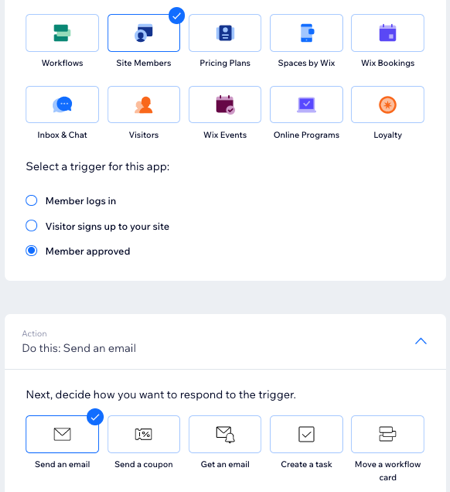
Om een nieuwe automatisering voor je ledengedeelte te creëren:
- Ga naar Automatiseringen op het dashboard van je website.
- Klik op + Automatisering maken.
- Klik op + Nieuw.
- Klik op de titel om je automatisering een naam te geven.
- Klik in het Trigger-gedeelte op Websiteleden.
- Kies de trigger van je keuze:
- Lid logt in: Een lid dat zich inlogt, activeert de actie.
- Bezoeker meldt zich aan op je site: Een bezoeker die zich aanmeldt om lid te worden, activeert de actie.
- Goedgekeurd als lid: Een lid dat is goedgekeurd, activeert de actie.
- Selecteer de door jou gekozen actie in het Actie-gedeelte en stel de actie in met behulp van de beschikbare opties. Lees meer over acties.
- Klik op Timing om het uit te breiden.
- Klik op de Bepaal wanneer je de actie wilt verzenden-dropdown om te selecteren wanneer de actie moet worden uitgevoerd:
- Direct: De actie wordt uitgevoerd zodra de trigger optreedt.
- Aangepaste tijd: De actie wordt uitgevoerd na de trigger, op een door je ingesteld tijdstip. Klik op de pijltjes omhoog en omlaag om het aantal in te stellen en klik op de dropdown om te kiezen tussen dagen, uren en minuten.
- Klik op de Beperk het aantal tot-dropdown om de triggerfrequentie in te stellen:
- Geen beperking (elke keer triggeren): Je actie zal elke keer plaatsvinden als deze door een bezoeker wordt getriggerd.
- Eenmaal per contact: Je actie vindt slechts eenmaal per contact plaats.
- Eenmaal per contact elke 24 uur: Je actie vindt slechts één keer per contact in een periode van 24 uur plaats.
- (Optioneel) Klik onderaan op + Voeg een actie toe om een automatisering met meerdere acties in te stellen.
- Klik op Activeren om je nieuwe automatisering te activeren en op te slaan.

